Aktualizacja Comarch B2B
1. Pobrać nową wersję Comarch B2B z Indywidualnych Stron Partnerów – menu ERP 5.0 / Comarch B2B / Aktualne wersje.
2. Zatrzymać pulę aplikacji Comarch B2B z poziomu IIS (Menedżer Internetowych Usług Informacyjnych
IIS).
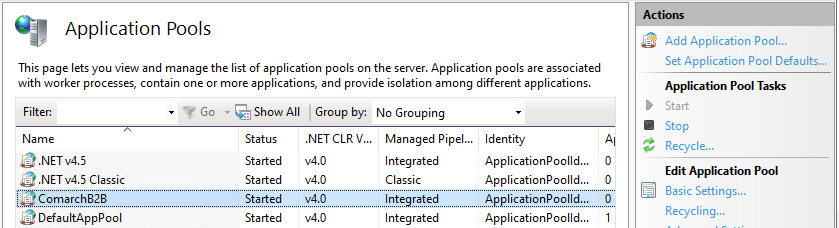
3. Zatrzymać usługę Comarch B2B Search w Usługach w systemie Windows.
4. Przejść do folderu z plikami Comarch B2B i usunąć wszystkie pliki i foldery za wyjątkiem:
Plików:
- appSettings.config (od wersji 2025.0 dla systemu ERP XL plik może zostać usunięty, w przypadku ERP Altum plik należy pozostawić)
- connectionStrings.config
- printSettings.config
- documentSettings.config (od wersji 2025.1 dla systemu ERP XL plik może zostać usunięty)
- bin/customerpanel.indexservice.exe.config
Folderu:
- App_Data
5. Wgrać pliki pobranej wersji Comarch B2B za wyjątkiem plików, których nie nadpisujemy:
- appSettings.config (od wersji 2025.0 dotyczy tylko systemu ERP Altum, w przypadku ERP XL można plik usunąć)
- connectionStrings.config
- printsettings.config
- documentSettings.config (od wersji 2025.1 dla systemu ERP XL można plik usunąć)
- bin/customerpanel.indexservice.exe.config
6. Zweryfikować pliki appSettings.config, printSettings.config, documentSettings.config, customerpanel.indexservice.exe.config pod kątem nowych parametrów i odpowiednio je zmodyfikować, jeśli zachodzi taka potrzeba.
7. Wraz z wprowadzeniem usługi wyszukiwania, konieczne jest nadanie praw modyfikacji do
całego folderu aplikacji B2B dla konta specjalnego „Usługa Sieciowa” (ang. Network Service).
8. Uruchomić wiersz poleceń (cmd) jako administrator. Przejść do podfolderu SqlXL lub SQLAltum w zależności od ERP (np. cd c:\inetpub\wwwroot\B2B\SQLXL).
9. Uruchomić plik update.bat z poziomu wcześniej wywołanego wiersza poleceń.
Po uruchomieniu należy postępować zgodnie z wyświetlanymi komunikatami, podając kolejno:
- nazwa serwera SQL
- nazwa bazy Altum lub XL
10. Skonfigurować połączenie do Menadżera Kluczy
Uruchomić plik haspInstall.bat z poziomu wiersza poleceń z katalogu (…)\BatchScripts\HASP.
Po uruchomieniu należy postępować zgodnie z wyświetlanymi komunikatami, podając kolejno:
- nazwę serwera, na którym jest baza Menadżera Kluczy
- hasło dla tworzonego użytkownika
Po poprawnym wykonaniu pliku haspInstall.bat, na serwerze Menadżera Kluczy zostanie utworzony użytkownik o nazwie ComarchB2BHASP. W pliku connectionStrings.config natomiast pojawi się nowy wpis ‘haspConnect’ z konfiguracją połącznia do bazy Menadżera Kluczy.
11. Uruchomić zatrzymaną wcześniej pulę aplikacji Comarch B2B (pkt. 2) oraz usługę wyszukiwania Comarch B2B Search.
12. W przypadku aktualizacji Comarch B2B:
- z wersji niższej niż 2025.0 – należy dodatkowo zainstalować Panel administracyjny Comarch B2B zgodnie z artykułem Instalacja Panelu administracyjnego Comarch B2B.
Następnie w Panelu administracyjnym w menu Ustawienia/Konfiguracja aplikacji można zaimportować wszystkie dotychczasowe ustawienia pliku appSettings.config za pomocą przycisku ‘Importuj ustawienia z pliku’.
- z wersji 2025.0 lub wyższej – należy zaktualizować Panel administracyjny Comarch B2B zgodnie z artykułem Aktualizacja Panelu administracyjnego Comarch B2B.
Szyfrowanie danych w pliku connectionStrings.config
Plik connectiongStrings.config zawiera dane autoryzacyjne do logowania do baz danych. Od wersji Comarch 2024.1 jest on tworzony podczas instalacji. Jego zawartość jest automatycznie szyfrowana zarówno podczas instalacji jak i aktualizacji Comarch B2B.
W przypadku potrzeby zmiany danych autoryzacyjnych do logowania do baz danych należy:
1. Skopiować plik connectiongStrings.config z paczki instalacyjnej Comarch B2B
2. W pliku tym należy podać parametry w elementach strConnect oraz haspConnect:
Element strConnect – zawiera dane do bazy systemu ERP:
- Data source – serwer SQL, gdzie znajduje się baza Comarch ERP XL / Comarch ERP Altum
- Initial catalog – nazwa bazy Comarch ERP XL / Comarch ERP Altum na serwerze SQL
- User Id – nazwa użytkownika ComarchB2B
- Password – hasło dla użytkownika ComarchB2B
Element haspConnect – zawiera dane do bazy Menadżera Kluczy:
- Data source – serwer SQL, gdzie znajduje się baza Menadżera Kluczy
- Initial catalog – nazwa bazy master
- User Id – nazwa użytkownika ComarchB2BHASP
- Password – hasło dla użytkownika ComarchB2BHASP
3. Następnie, będąc zalogowanym na serwerze, gdzie uruchomiona jest aplikacja Comarch B2B, należy uruchomić plik connectionStringEncode.bat z katalogu CustomerPanel/ BatchScripts.
Dodatkowe elementy
Od wersji 2018.5 i każdej nowszej zmieniono sposób zapisu haseł w systemie. Aby skorzystać z nowej funkcji należy odpowiednio zmodyfikować plik appSettings.config dodając wpis:
<add key=”NewUserVerification” value=”1″/>
Dodanie powyższego wpisu spowoduje zmianę działania haseł w systemie. Każdy z użytkowników powinien wykonać funkcję „przypomnienie hasła”, aby ustawić nowe hasło. Hasła będą bezwzględnie szyfrowane i nie będzie możliwości i resetu z poziomu systemów Comarch ERP.
W wersji 2019 doszły dodatkowe wpisy w customerpanel.index.service.exe.config (parametry wyszukiwarki). Parametry dwóch ostatnich dotyczą sposobu wyszukiwania.
W wersji 2019.1 doszły dodatkowe wpisy w appSettings.config. Więcej informacji w ulotce do tej wersji.
W wersji 2019.2 doszły dodatkowe wpisy w appSettings.config. Więcej informacji w ulotce do tej wersji.
W wersji 2024.0 został dodany nowy plik konfiguracyjny documentSettings.config.
W wersji 2024.1 doszły dodatkowe wpisy w appSettings.config oraz documentSettings.config.
W wersji 2024.2 doszedł dodatkowy wpis w connectionStrings.config.
W wersji 2025.0 parametry z pliku appSettings.config zostały przeniesione do Panelu administracyjnego Comarch B2B.
W wersji 2025.1 parametry z pliku documentSettings.config zostały przeniesione do Panelu administracyjnego Comarch B2B.



